ใช้เกตเวย์ส่วนบุคคลใน Power BI
หมายเหตุ
เราได้แยกเอกสารเกตเวย์ข้อมูลภายในองค์กรลงใน เนื้อหาที่เฉพาะเจาะจงกับ Power BI และ เนื้อหาทั่วไปที่ใช้กับบริการ ทั้งหมดที่เกตเวย์สนับสนุน ขณะนี้คุณอยู่ในเนื้อหา Power BI หากต้องการแสดงคําติชมเกี่ยวกับบทความนี้หรือประสบการณ์การใช้งานเอกสารเกตเวย์โดยรวม ให้เลื่อนไปที่ด้านล่างของบทความ
เกตเวย์ข้อมูลภายในองค์กร (โหมดส่วนบุคคล) เป็นเวอร์ชันของเกตเวย์ข้อมูลภายในองค์กรที่ทํางานกับ Power BI เท่านั้น คุณสามารถใช้เกตเวย์ส่วนบุคคลเพื่อติดตั้งเกตเวย์บนคอมพิวเตอร์ของคุณเอง และรับการเข้าถึงข้อมูลภายในองค์กรได้ บทความนี้ให้ข้อมูลเกี่ยวกับวิธีการใช้เกตเวย์ส่วนบุคคลใน Power BI เพื่อให้เชื่อมต่อกับข้อมูลภายในองค์กรได้อย่างง่ายดายและปลอดภัย
หมายเหตุ
ผู้ใช้ Power BI แต่ละคนสามารถมีเกตเวย์โหมดส่วนบุคคลทํางานได้เพียงหนึ่งตัวเท่านั้น ถ้าผู้ใช้เดียวกันติดตั้งเกตเวย์โหมดส่วนบุคคลอีกตัว ถึงแม้ว่าจะอยู่บนคอมพิวเตอร์คนละเครื่อง การติดตั้งล่าสุดจะแทนที่การติดตั้งก่อนหน้านี้
เกตเวย์ข้อมูลภายในองค์กรเทียบกับ เกตเวย์ข้อมูลภายในองค์กร (โหมดส่วนบุคคล)
ตารางต่อไปนี้อธิบายความแตกต่างระหว่างเกตเวย์ข้อมูลภายในองค์กรและเกตเวย์ข้อมูลภายในองค์กร (โหมดส่วนบุคคล)
| เกตเวย์ข้อมูลภายในองค์กร | เกตเวย์ข้อมูลภายในองค์กร (โหมดส่วนบุคคล) | |
|---|---|---|
| รองรับบริการระบบคลาวด์: | Power BI, PowerApps, Azure Logic Apps, Power Automate, Azure Analysis Services, DataFlows | None |
| เรียกใช้ภายใต้ข้อมูลประจําตัว: | ตามที่กําหนดค่าโดยผู้ใช้ที่มีสิทธิ์เข้าถึงเกตเวย์ | ข้อมูลประจําตัวของคุณสําหรับการรับรองความถูกต้องของ Windows หรือข้อมูลประจําตัวที่คุณกําหนดค่าสําหรับชนิดการรับรองความถูกต้องอื่นๆ |
| สามารถติดตั้งได้เฉพาะในฐานะผู้ดูแลระบบคอมพิวเตอร์เท่านั้น | ตกลง | ไม่ใช่ |
| เกตเวย์ส่วนกลางและการจัดการแหล่งข้อมูล | ตกลง | ไม่ใช่ |
| สามารถนําเข้าข้อมูลและจัดกําหนดการการรีเฟรช | ใช่ | ใช่ |
| การสนับสนุน DirectQuery | ตกลง | ไม่ใช่ |
| การสนับสนุน LiveConnect สําหรับ Analysis Services | ตกลง | ไม่ใช่ |
ติดตั้งเกตเวย์ข้อมูลภายในองค์กร (โหมดส่วนบุคคล)
วิธีการติดตั้งเกตเวย์ข้อมูลภายในองค์กร (โหมดส่วนบุคคล):
ดาวน์โหลดเกตเวย์ข้อมูลภายในองค์กร
เปิดตัวติดตั้ง และเลือกถัดไป
เลือก เกตเวย์ข้อมูลภายในองค์กร (โหมดส่วนบุคคล) แล้วเลือก ถัดไป
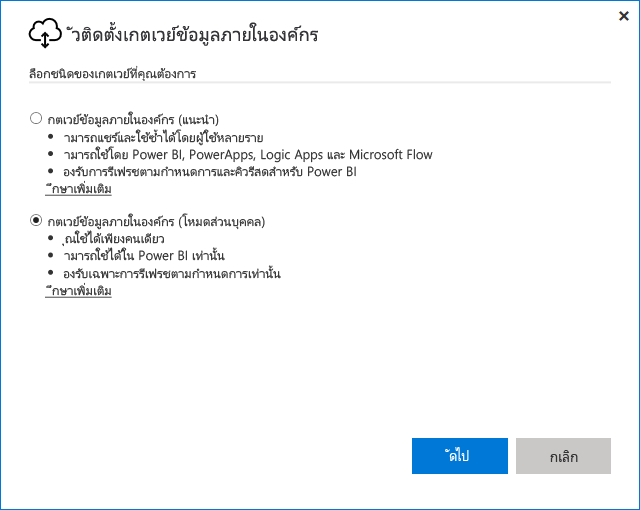
บนหน้าจอถัดไป ให้ตรวจสอบข้อกําหนดขั้นต่ํา ตรวจสอบหรือแก้ไขเส้นทางการติดตั้ง และเลือกกล่องกาเครื่องหมายเพื่อยอมรับข้อกําหนดการใช้งานและคําชี้แจงสิทธิ์ส่วนบุคคล จากนั้นเลือก ติดตั้ง
หลังจากการติดตั้งเสร็จสมบูรณ์ ใส่ที่อยู่อีเมลของคุณภายใต้ที่อยู่อีเมลเพื่อใช้กับเกตเวย์นี้ และเลือกลงชื่อเข้าใช้
หลังจากที่คุณลงชื่อเข้าใช้ หน้าจอการยืนยันจะปรากฏขึ้น
เลือก ปิด เพื่อปิดตัวติดตั้ง
ใช้ Fast Combine กับเกตเวย์ส่วนบุคคล
การรวมด่วนบนเกตเวย์ส่วนบุคคลช่วยให้คุณละเว้นระดับความเป็นส่วนตัวที่ระบุเมื่อคุณเรียกใช้คิวรี เมื่อต้องการเปิดใช้งานการรวมด่วนสําหรับเกตเวย์ข้อมูลภายในองค์กร (โหมดส่วนบุคคล):
ใช้ Windows File Explorer เพื่อเปิดไฟล์ <localappdata>\Microsoft\On-premises data gateway (โหมดส่วนบุคคล)\Microsoft.PowerBI.DataMovement.Pipeline.GatewayCore.dll.config
ที่ส่วนท้ายของไฟล์ ก่อน
</Microsoft.PowerBI.DataMovement.Pipeline.GatewayCore.GatewayCoreSettings>ให้เพิ่มโค้ดต่อไปนี้ แล้วบันทึกไฟล์<setting name="EnableFastCombine" serializeAs="String"> <value>true</value> </setting>การตั้งค่าจะมีผลในเวลาประมาณหนึ่งนาที เพื่อยืนยันว่า Fast Combine กําลังทํางานอย่างถูกต้อง ให้ลองรีเฟรชตามความต้องการในบริการของ Power BI
คำถามที่ถามบ่อย (FAQ)
คําถาม: คุณสามารถเรียกใช้เกตเวย์ข้อมูลภายในองค์กร (โหมดส่วนบุคคล) พร้อมกันกับเกตเวย์ข้อมูลภายในองค์กรที่เคยเรียกว่าเกตเวย์เอ็นเตอร์ไพรส์ได้หรือไม่
คําตอบ: ใช่ เกตเวย์ทั้งสองอย่างสามารถทํางานพร้อมกันได้
คําถาม: คุณสามารถเรียกใช้เกตเวย์ข้อมูลภายในองค์กร (โหมดส่วนบุคคล) เป็นบริการได้หรือไม่
คำตอบ: ไม่ใช่ เกตเวย์ข้อมูลภายในองค์กร (โหมดส่วนบุคคล) จะสามารถเรียกใช้เป็นแอปพลิเคชันเท่านั้น เมื่อต้องการเรียกใช้เกตเวย์เป็นบริการหรือในโหมดผู้ดูแลระบบ ให้ใช้ เกตเวย์ข้อมูลภายในองค์กรซึ่งใช้เรียกว่าเกตเวย์เอ็นเตอร์ไพรส์
คําถาม: เกตเวย์ข้อมูลภายในองค์กร (โหมดส่วนบุคคล) อัปเดตบ่อยแค่ไหน?
คําตอบ: เกตเวย์ส่วนบุคคลอัปเดตเป็นรายเดือน
คําถาม: ทําไมเกตเวย์ส่วนบุคคลจึงขอให้คุณอัปเดตข้อมูลประจําตัวของคุณ
คําตอบ: มีหลายสถานการณ์ก่อให้เกิดการร้องขอข้อมูลประจําตัวได้ สถานการณ์ที่พบบ่อยที่สุดคือ คุณได้ติดตั้งเกตเวย์ข้อมูลภายในองค์กร (โหมดส่วนบุคคล) อีกครั้งไว้ในเครื่องอื่นนอกเหนือจากเกตเวย์ส่วนบุคคล Power BI เดิมของคุณ นอกจากนี้อาจมีปัญหาในแหล่งข้อมูล หรือ Power BI ล้มเหลวในการสร้างการเชื่อมต่อการทดสอบ หรือหมดเวลา หรือเกิดข้อผิดพลาดของระบบ
หากต้องการอัปเดตข้อมูลประจําตัวของคุณในบริการของ Power BI ให้เปิดการตั้งค่าแบบจําลองความหมายและเลือก ข้อมูลประจําตัวของแหล่งข้อมูล
คําถาม: เกตเวย์ส่วนบุคคลออฟไลน์นานเท่าใดระหว่างการอัปเกรด
คําตอบ: การอัปเกรดเกตเวย์ส่วนบุคคลไปเป็นรุ่นใหม่ใช้เวลาเพียงไม่กี่นาทีเท่านั้น
คําถาม: เกตเวย์ส่วนบุคคลรองรับสคริปต์ R และ Python หรือไม่?
คําตอบ: ใช่ โหมดส่วนบุคคลสนับสนุนสคริปต์ R และสคริปต์ Python
เนื้อหาที่เกี่ยวข้อง
- เพิ่มหรือลบแหล่งข้อมูลเกตเวย์
- กําหนดค่าการตั้งค่าพร็อกซีสําหรับเกตเวย์ข้อมูลภายในองค์กร
- การวางแผนการใช้งาน Power BI: เกตเวย์ข้อมูล
มีคำถามเพิ่มเติมหรือไม่? ลองใช้ชุมชน Power BI